Dobar dan!
Za brz transfer datoteke drugim ljudima, a između vašeg računara, laptopa i telefona vrlo je zgodno koristiti Yandex disk (cloud usluga za pohranjivanje fajlova). Jednom sam na njega postavio fotografije (na primjer) - i mogu se pogledati sa svih uređaja koji imaju pristup internetu. Osim toga, možete značajno uštedjeti prostor u memoriji vašeg telefona (mnogi ljudi je često nemaju dovoljno) postavljanjem automatskog učitavanja video zapisa i fotografija u oblak.
Dodajte ovome mogućnost rada Word dokumenti, Excel i Power Point na mreži (bez instaliranja bilo čega na računar). Veoma je udobno!
Da ne spominjemo da su informacije na cloud diskovima pouzdanije zaštićene od raznih nesporazuma (virusi, problemi sa sistem podataka, pogrešno formatiranje, itd.) nego na klasičnom HDD-u. One. ima smisla poslati neke od informacija u oblak radi sigurnosne kopije (usput, to se može učiniti automatski, više o tome kasnije u članku).
Zapravo, u ovom članku sam htio pokazati kako se sve ovo može brzo konfigurirati i koristiti. Mislim da će napomena biti korisna svima koji su još uvijek novi u cloud diskovima.
I tako, bliže temi...
Registracija i prijava na disk [Na Windows i Android]
Općenito, registracija na servisu je sasvim standardna za slični proizvodi. Prvo slijedite donju vezu do službene web stranice Yandex diska i kliknite na dugme „Pokreni disk“ (pogledajte snimak ekrana ispod).

Zatim morate unijeti svoje podatke: ime, prezime, login, lozinku i broj telefona. Usput, ako već imate poštu od Yandexa (ili koristite druge proizvode ove kompanije), registracija je brža (samo se prijavite na svoj račun, link će se nalaziti iznad obrasca za registraciju).

Nakon što se registrujete, možete početi da preuzimate aplikacije za Windows i Android (za pristup i rad sa datotekama na disku).
Za Windows

Neću prikazati cijeli proces instalacije, jer... Instalacija je standardna (kao i ostali programi) i ne sadrži ništa komplikovano (zanimljivo).

Nakon instaliranja aplikacije, karakteristična ikona "Yandex disk" pojavit će se na radnoj površini iu sistemskoj paleti, pogledajte snimku ekrana ispod. Klikom na njega otvorit će se prozor sa svim datotekama, folderima
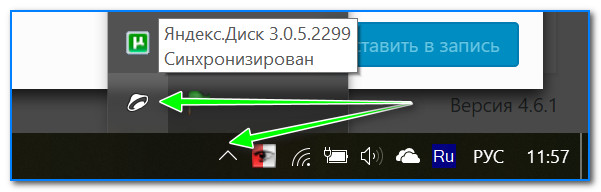
Prozor za rad s datotekama na disku ne razlikuje se od klasičnog Explorera: sve radnje su iste. U pravilu, stvaranje, uređivanje i brisanje datoteka i mapa ne uzrokuje nikakve poteškoće čak ni početnicima.

Za Android
Instalacija aplikacije na Android je također standardna. Samo idi na Google Play(link iznad) i kliknite na dugme za instaliranje.

Nakon instalacije, otvorite prečicu aplikacije, unesite svoje korisničko ime i lozinku (navedene prilikom registracije), postavite PIN kod (ovo je neophodno da niko osim vas ne može pristupiti disku, čak i ako izgubite telefon), i woo-a-la - ti si na disku. Pogledajte snimke ekrana ispod.

Kako povećati slobodan prostor na Yandex disku
Generalno, dodijeljeni prostor na disku se stalno mijenja (u zavisnosti od različitih promocija, uslova itd.): na primjer, prije nekoliko godina sam dobio 10 GB prilikom registracije (teško je predvidjeti koliko će vam dati u trenutku registracija).
Oni također daju ekstra kao bonus. prostor za korištenje poštanskog sandučeta (u mom slučaju 9 GB), te za instaliranje aplikacije na telefon (32 GB). Ukupno, ispada oko 47 GB (što je sasvim dovoljno za dokumente, fotografije, fajlove).

Ako vam je potrebno znatno više prostora, možete ga kupiti za malu količinu mjesečno. Vidjeti trenutne tarife: samo otvorite aplikaciju "Yandex Disk" i na dnu prozora kliknite na vezu "Kupi više" (pogledajte snimak ekrana ispod).

Na primjer, danas "dodatnih" 100 GB košta samo 67 rubalja mjesečno. Ako vam treba mnogo više, na primjer, 1 TB, morat ćete izdvojiti 167 rubalja mjesečno.

Kako učitati datoteke i fotografije na disk
Na Windows-u
Ovo pitanje obično postavljaju ljudi koji još nisu radili sa Yandex diskom. Općenito, sve je zapravo vrlo jednostavno: prvo morate otvoriti disk (možete koristiti ikonu u traci, pogledajte snimak ekrana ispod).

Nakon nekog vremena, datoteke će biti preuzete: nasuprot njima vidjet ćete male zelene kvačice (sinhronizirane). Pogledajte primjer ispod.

Usput, nije potrebno pokretati aplikaciju Yandex Disk: na primjer, u Exploreru (Windows 10) postoji veza do mape s diskom. Samo otvorite željeni direktorij i kopirajte datoteke u njega (ako imate omogućenu sinhronizaciju u postavkama aplikacije, datoteke će također biti poslane u oblak).



Za automatsko preuzimanje fotografija na Yandex disku:
- pokrenuti aplikaciju;
- zatim u meniju otvorite karticu "Postavke";
- omogućite automatsko slanje fotografija putem Wi-Fi mreže (ili čak odaberite opciju "Preko bilo koje mreže" ako koristite neograničen internet Na telefonu);
- Sada će sve fotografije biti automatski postavljene na Yandex disk. Čak i ako se nešto loše dogodi vašem telefonu, možete brzo vratiti sve svoje slike. Pouzdano i praktično!

Kako učiniti datoteke dostupnim za preuzimanje od strane drugih korisnika
Opcija 1
Ako koristite aplikaciju Yandex Disk, to se radi vrlo brzo - samo odaberite datoteku ili mapu i kliknite na dugme "Kopiraj vezu" u meniju.


Opcija #2


Opcija #3 (ako govorimo o Androidu)
Prvo otvorite aplikaciju Disk i idite na željeni direktorij.


Kako podesiti automatsko kopiranje mojih dokumenata na cloud disk (rezervna kopija!)
Sve je prilično jednostavno. Pogledaću to korak po korak.
1) Prvo otvorite postavke Yandex diska (da biste to učinili, možete koristiti ikonu na traci pored sata. Pogledajte snimak ekrana ispod).

2) Zatim, odmah preporučujem da odete na karticu „Napredno“ i provjerite da li je sinhronizacija omogućena (odnosno, svi kreirani i izmijenjeni fajlovi u vašoj fascikli na vašem čvrstom disku će se odmah učitati na Yandex disk u automatskom režimu (tj. , dupliran) )).

3) U kartici "Osnovno" provjerite da li se program automatski pokreće. Zatim otvorite postavke lokacije foldera.

4) Pogledajte gde se nalazi fascikla koja će biti sinhronizovana sa oblakom (ako je potrebno, premestite je na drugu particiju HDD).

5) Sada otvorite File Explorer, kliknite desni klik pređite mišem preko sistemske fascikle "Documents" i otvorite njena svojstva. Primjer ispod.

Otvorite File Explorer i idite na svojstva fascikle Dokumenti.
6) Na kartici "Lokacija" kliknite na dugme "Premjesti" i premjestite ga u bilo koju mapu koja se nalazi u "C:\Users\alex\YandexDisk" * (* putanja je prikazana kao primjer, imat ćete svoj direktorij - pogledajte tačku 4 malo iznad, gdje smo pogledali direktorije u postavkama aplikacije) . One. krećemo naše sistemski folder"Dokumenti" u fasciklu koja će biti sinhronizovana sa Yandex diskom.

7) Lično sam svoju fasciklu nazvao „Moji dokumenti“, u koju sam premestio sistem „Dokumenti“. Sada će svi fajlovi (fotografije, dokumenti, video zapisi, itd.) koji padaju u ovaj folder automatski biti duplirani u cloud drive!

8) Možete raditi sa prenesenim dokumentima, kako u direktoriju koji se nalazi na HDD-u, tako i otvaranjem aplikacije Yandex disk. Udobno!

Vraćanje izmijenjene datoteke
Usput, ono što je još fascinantno na Yandex disku: možete pogledati povijest promjena datoteka. Zamislite samo, pogrešno ste uredili dokument i sačuvali ga. A onda su se sjetili da su iz njega uklonili nepotrebne stvari... Šta da radim?

Dodaci su dobrodošli...
To je sve, sretno!
Zdravo, prijatelji! Konačno, skoro godinu dana kasnije (Yandex disk je pokrenut u proljeće 2012.) uspio sam doći do ovog čuda inženjeringa. Iskreno govoreći, kupio sam ga za 10 GB slobodan prostor. Pošto je Yandex već imao poštu, više nije bilo prepreka. Šta god da imate (prepreke), mi ćemo to riješiti. I tako 10 GB ili više slobodan prostor za vaše datoteke + funkcionalnost iz Dropboxa + sve na našem jeziku = zgodno i pouzdano mjesto za pohranu vaših informacija.
Yandex disk je vaš virtuelni disk na Yandex serveru koji je sinhronizovan sa vašim folderom na vašem računaru. Sve informacije u ovoj fascikli će se automatski sinhronizovati sa svim vašim uređajima. Podržano razni uređaji i operativnim sistemima. Nakon što preuzmete datoteku s bilo kojeg uređaja, možete raditi s njom na bilo kojem drugom uređaju i pristupiti joj sa bilo koga, čak i sa tuđeg računara, putem web sučelja.
Prije nego počnete koristiti uslugu skladištenja informacija, morate imati poštu od Yandexa. Ako ga iz nekog razloga još nemate, onda je vrijeme da ga nabavite.
Usluga skladištenja podataka Yandex Disk, poput Dropboxa, koristi sistem preporuka. To je. Ako se samo povežete na uslugu, možete nadograditi svoj račun na 10 GB. Ako koristite referentni link i slijedite ga, tada više nećete imati 10 već 11 GB. Zauzvrat, predlažem da pratite moj link
Naći ćete se u svojoj pošti na kartici Datoteke. Podvučeni natpis označava da ste u videu dobili poklon od dodatnog gigabajta slobodnog prostora. 3 GB vam je odmah dostupno. Da biste ga povećali i dobili poklon, potrebno je ispuniti nekoliko jednostavnim koracima. Kliknite na +3 GB za instalaciju softver Yandex disk na vašem računaru
Datoteka YandexDiskSetup.exe će se preuzeti. Hajde da ga pokrenemo. Instalater će preuzeti Yandex disk i izvršiti instalaciju. Nakon što se instalacija završi, Yandex neće nametljivo ponuditi instaliranje svojih elemenata. Predlažem da poništite sve okvire i da ne označite ništa nepotrebno. U suprotnom, vaš računar može početi da usporava. Kliknite na dugme Završi
U Postavkama, na kartici Osnovno, morate odrediti lokaciju mape Yandex diska. Da biste to uradili, kreirajte bilo koju fasciklu na disku D ili E i koristite dugme Uredi da postavite putanju do njega. Smatram da je zgodno ne mijenjati naziv foldera.
Da biste dodatno napunili svoj slobodni prostor, morate preuzeti nekoliko datoteka pomoću programa Yandex disk.
Otvorite fasciklu diska i kopirajte bilo koju datoteku tamo. Na ovaj način ćemo dobiti dodatnih +2 GB slobodnog prostora.
Zatim se vraćamo na stranicu i kliknemo Reci prijatelju. Odaberite bilo koju društvenu mrežu i podijelite pozitivne stvari sa prijateljima.
Metoda br. 2 Kako doći do javnog linka. Pozovite kontekstni meni na ikoni Yandex diska u polju za obaveštavanje. Odaberite “Sharing > Select file and get public link...”
Otvara se prozor u kojem možete odabrati bilo koju datoteku na vašem računaru i više. Ako se datoteka ne nalazi u mapi Yandex diska, program će je kopirati tamo i dati vam javnu vezu.
Ako ste snimili svoju e-poštu, ova osoba će dobiti pismo u kojem će biti zatraženo da se prijavi na svoj Yandex disk. Ako nema nalog, od njega će biti zatraženo da se registruje.Nakon brisanja svi fajlovi se stavljaju u smeće koje se periodično mora prazniti.
Preostale funkcije su intuitivne.
Možete gledati slike, PDF dokumente i slušati zvučne datoteke bez preuzimanja sa usluge Yandex Disk
Zaključak
Yandex disk - kako se prikazuje usluga skladištenja informacija najbolja strana. Početni volumen sinhronizovanih fajlova je od 10-11 GB, što je mnogo više od Dropbox-a (2-2,5 GB) i duplo više od Google Drive-a (5 GB). Vaš virtuelni hard disk se može proširiti pozivanjem prijatelja do 20 GB, što dovodi do sramote vaših konkurenata. Međutim, u Dropboxu je moguće podijeliti cijeli folder s neregistriranim korisnikom. Ova funkcija nije dostupno Yandex disku. Nadajmo se da je samo u beta verziji.
Pitanje iz komentara
Zašto ne mogu da otpremim fajl od 16 GB na Yandex disk??? besplatno 127 GB
Maksimalna veličina datoteke na disku je 10 GB.
Video u kojem ćemo pogledati kako koristiti Yandex Disk?
Zdravo svima. Ako već dugi niz godina koristite Yandex Disk, u ovoj lekciji NEĆETE mnogo toga pronaći korisne informacije. Ali siguran sam da ćete svakako uzeti u obzir nešto iz ove lekcije. A za one koji su slabo upoznati s Yandex Diskom, ovdje će biti mnogo korisnih informacija.
Reći ću vam kako da koristite Yandex Disk i stvarni primjeri Pokazat ću vam zašto biste ga uopće trebali koristiti, šta je u njemu zanimljivo i korisno!
1. Šta je Yandex Disk?
Prvo, ukratko, šta je ovaj disk.
Yandex Disk je usluga u oblaku za pohranjivanje različitih podataka. Drugim riječima, ovo je usluga koja vam omogućava da pohranite naše podatke na Yandex servere i pristupite im sa bilo kojeg vašeg uređaja. Također možete koristiti Yandex Disk za dijeljenje datoteka s drugim korisnicima Interneta.
2. Kako koristiti Yandex Disk?
Sada ću vam detaljno reći kako koristiti Yandex Disk.
2.1. Registrirajte se u Yandexu
Da biste počeli da koristite Yandex Disk, potrebno je da kreirate nalog u ovom sistemu. Ako ste to već učinili barem jednom, onda je ovaj račun sasvim prikladan za Drive! Potrebno je samo da se prijavite koristeći svoje korisničko ime i lozinku.


2.2. Preuzmite program Yandex Disk
Da bismo u potpunosti koristili Disk, trebat će nam istoimeni program Yandex Disk. Za preuzimanje koristite Windows dugme, u donjem lijevom kutu na službenoj web stranici.


Postoje i verzije za Mac OS i Linux.
Nakon preuzimanja programa potrebno je da ga instalirate. U nekim prozorima možda ćete morati da poništite izbor u polju za potvrdu kako ne biste upisali ništa nepotrebno u sistem. Na primjer, smjena početna stranica i instalaciju pretraživača.

2.3. Prijavite se na svoj nalog i podesite sinhronizaciju
Sada se prijavimo u program. Unesite svoje Yandex korisničko ime i lozinku.

Sada će se program pokrenuti zajedno sa računarom i stalno "visiti" u polju za obaveštavanje, blizu sata.

Odavde možete ići na postavke, omogućiti ili onemogućiti sinhronizaciju i slično.

Sada nas zanima stavka Postavke.

Nakon otvaranja Postavke, moramo na kartici Općenito odabrati pogon na kojem će biti pohranjeni svi naši fajlovi i odavde će biti sinhronizirani.

2.4. Testirajte Yandex Disk: rad s datotekama i mapama
Yandex Disk je spreman za rad, hajde da ga testiramo. Prethodno smo odabrali lokaciju na kojoj će biti pohranjeni svi fajlovi. Za brz pristup Da biste pristupili folderu Yandex Disk, možete kliknuti na ikonu aplikacije u području obavijesti i kliknuti na mapu u padajućem izborniku.

Otvorili smo folder Yandex Disk:

Sve promjene koje će se dogoditi ovdje, a to može biti kreiranje mapa i datoteka, dodavanje i brisanje datoteka, sve će se to odmah sinkronizirati i poslati na Yandex servere. A onda će nam sve što se nalazi u ovoj fascikli biti dostupno sa naših drugih računara ili čak iz pretraživača.
Trenutno je folder prazan, ali to je lako popraviti. Možete kreirati bilo koju datoteku ili folder, ovdje postaviti pjesmu ili film i slično.

Na primjer, napravio sam 2 foldera, ubacio muziku i dodao svoje fotografije. Sve je to sinhronizovano sa "oblakom", odnosno sa serverom.

Nakon nekoliko sekundi, u međuspremniku se pojavljuje link preko kojeg će odabrana datoteka biti dostupna.




2.5. Instalirajte Yandex Disk na svoj pametni telefon
Kao što sam ranije rekao, možemo pristupiti našim datotekama sa bilo kojeg drugog uređaja. Na primjer, također možete instalirati aplikaciju Yandex Disk na svoj telefon i prijaviti se koristeći svoje korisničko ime i lozinku.

Naši fajlovi će također biti unutra i možemo raditi s njima. Sa normalnom brzinom interneta, možete bezbedno: gledati video zapise koji su postavljeni na naš disk, slušati muziku, listati fotografije i slično.


3. Zašto koristiti Yandex Disk
S obzirom na to koliko sam vam zanimljivih stvari rekao, vjerovatno već razumijete zašto koristite Yandex Disk. Ali u svakom slučaju, idemo preko poenta
3.1. Pristupite svojim fajlovima sa bilo kog uređaja
Najvažnije je da možete instalirati Yandex Disk na svoj glavni računar i kreirati posebnu fasciklu za njega, ispunjenu važnim datotekama, a zatim pristupiti tim datotekama sa drugih računara, na primer, sa svog radnog računara ili sa svog laptopa.

Takođe, kao što smo već vidjeli, možete mu pristupiti sa svog pametnog telefona. Ja sam pokazivao na iPhone primjer, ali na Android uređajima, naravno, možete učiniti isto.
I što je najvažnije, postoji web verzija Yandex Disk-a na https://disk.yandex.ru. Možete se prijaviti na stranicu putem bilo kojeg pretraživača, prijaviti se na svoj račun i raditi sa svojim datotekama. U tom slučaju neće biti potrebno instalirati program.

3.2. Čuvajte sigurnosne kopije
Yandex Disk može biti odličan server za čuvanje važnih podataka rezervne kopije. Samo ga ubaci važne datoteke u Yandex Disk i nakon sinhronizacije će biti pod dvostruka zaštita. Na našem disku i na Yandex serverima. Ako naše HDD pauze, kopija će ostati u "oblaku".
3.3. Prenesite fajlove
Na primjer, koristeći Yandex Disk, vrlo često prenosim datoteke na svoj telefon preko njega. Imam ga na disku poseban folder, koji se zove iPhone, i u njega šaljem fotografije ili muziku, koju onda trebam prenijeti na telefon i isto tako i obrnuto!


Pokrećem aplikaciju Yandex Disk na svom iPhone-u i označavam koje videozapise i fotografije treba učitati. Tako imajući dobra brzina Više nisam ovisan o internetu USB kabl, koji se obično koristi za postavljanje fotografija ili video zapisa snimljenih pametnim telefonom!
3.4. Napravite snimke ekrana
Koristeći jednu od funkcija Yandex Disk, možete vrlo brzo napraviti snimke ekrana. Generalno, posvetio sam ovu temu cijelu lekciju: , pa ako vas zanima ova tema, preporučujem da je pročitate. Dakle, uz pomoć Yandex diska možete kreirati i snimke ekrana.
Otvorite postavke programa i idite na karticu Screenshots.

Sva podešavanja se vrše ovde. Morate označiti polje Prečica na tastaturi i zapamtite tipke koje se koriste u Yandex disku za snimanje ekrana. Po želji, možete ih promijeniti kako vam odgovaraju.
4. Dodatne informacije o Yandex disku
Nešto što ranije nije rečeno, ali je također vrijedno znati. O tome ću vam reći u dodatnim informacijama.
4.1. Koliko daje gigabajt?
Odmah nakon povezivanja na Yandex Disk, daje se 10 gigabajta memorije za pohranjivanje vaših datoteka.
4.2. Kako dobiti više gigabajta?
Kapacitet diska možete povećati kupovinom dodatnih gigabajta. Ili, ako ne želite da platite, možete pratiti razne promocije, tokom kojih razne zadatke izdaju se ekstra gigabajta. Na primjer, nedavno sam dobio 32 GB memorije instaliranu aplikaciju Na svom iPhoneu sam omogućio automatsko učitavanje fotografija ( i nakon primanja gigabajta - onemogućio ga).

Generalno, koristim Yandex Disk više od 5 godina i za to vrijeme sam akumulirao više od 200 giga memorije. Gornji snimak ekrana pokazuje za koje zasluge sam ovo dobio.
Kako ne postati glup?
Budi pazljiv. Iz foldera Yandex Disk koji smo dodijelili za ovaj program na našem računaru, ne možete izbrisati svoje fajlove. Neki mogu pomisliti da ako su jednom dodali datoteke u mapu Yandex Disk, onda će nakon toga biti učitane na Yandex servere zauvijek. NE, NIJE TAKO!
Svi vaši fajlovi će biti na serverima dok ih ne izbrišete iz fascikle Drive na računaru ili u aplikaciji na pametnom telefonu. Sve promjene koje napravite na svom računaru se trenutno prenose na Yandex servere. A ako ste preimenovali fasciklu, onda će i ona biti preimenovana na serveru, ako ste izbrisali video ili fotografiju, onda će i ona biti izbrisana na serveru. Imajte ovo na umu!
To je sve. Priručnik za Yandex Disk je završen!
Nakon registracije i kreiranja Yandex diska, možete ga prilagoditi prema vlastitom nahođenju. Pogledajmo osnovne postavke programa.
Podešavanje Yandex diska se poziva desnim klikom na ikonu programa u traci. Ovdje vidimo listu nedavno sinhroniziranih datoteka i mali zupčanik u donjem desnom uglu. To je ono što nam treba. Kliknite na padajućem izborniku kontekstni meni pronađite tačku "Postavke".

Na ovoj kartici konfigurišete program da se pokreće kada se prijavite i omogućavate mogućnost primanja vesti sa Yandex diska. Lokacija programske mape također se može promijeniti.

Ako aktivno radite s Diskom, odnosno stalno pristupate usluzi i obavljate neke radnje, onda je bolje omogućiti automatsko učitavanje - štedi vrijeme.
Promjena lokacije foldera, prema autoru, nema previše smisla, osim ako ne želite osloboditi prostor na sistemski disk, i tu se nalazi folder. Možete prenijeti podatke na bilo koje mjesto, čak i na fleš disk, međutim, u ovom slučaju, kada isključite disk sa računara, disk će prestati da radi.
I još jedna nijansa: morat ćete osigurati da slovo pogona prilikom povezivanja fleš diska odgovara onom navedenom u postavkama, inače program neće pronaći put do mape.
Teško je bilo šta reći o novostima sa Yandex Disk-a, jer tokom čitavog perioda korišćenja nije stigla nijedna vijest.
Račun
Ovo je više informativna kartica. Ovdje možete pronaći podatke za prijavu na svoj Yandex račun, informacije o potrošnji volumena i dugme za odvajanje računara od diska.

Dugme obavlja funkciju izlaska iz Yandex diska. Ako kliknete ponovo, morat ćete ponovo unijeti svoje korisničko ime i lozinku. Ovo može biti zgodno ako postoji potreba za povezivanjem na drugi račun.
Sinhronizacija
Sve fascikle koje se nalaze u direktorijumu diska su sinhronizovane sa skladištem, odnosno sve datoteke koje spadaju u direktorijum ili podfoldere automatski se učitavaju na server.
Za odvojeni folderi sinhronizacija se može onemogućiti, ali će u tom slučaju folder biti izbrisan sa računara i ostaće samo u oblaku. Takođe će biti vidljiv u meniju postavki.

Yandex Disk vam omogućava da automatski uvezete fotografije sa kamere povezane sa vašim računarom. U tom slučaju program pamti profile postavki i sljedeći put kada se povežete nećete morati ništa konfigurirati.
Dugme "Zaboravi uređaje" isključuje sve kamere sa računara.

Screenshots
Na ovoj kartici možete konfigurirati prečice za pozivanje razne funkcije, tip imena i format datoteke.

Program za snimanje ekrana cijelog ekrana vam omogućava da koristite standardni ključ Prt Scr, ali da biste snimili određeno područje, morat ćete pozvati snimak ekrana preko prečice. Ovo je veoma nezgodno ako treba da napravite snimak ekrana dela prozora uvećanog do celog ekrana (pretraživač, na primer). Tu u pomoć priskaču prečice.
Možete odabrati bilo koju kombinaciju, glavna stvar je da te kombinacije ne zauzima sistem.
Proxy
Možete napisati čitavu raspravu o ovim postavkama, pa ćemo se ograničiti na kratko objašnjenje.

Proxy server je server preko kojeg zahtjevi klijenata idu u mrežu. To je neka vrsta paravana između lokalni računar i internet. Takvi serveri rade različite funkcije– od šifriranja saobraćaja do zaštite klijentskog računara od napada.
U svakom slučaju, ako koristite proxy i znate zašto vam je potreban, konfigurirajte sve sami. Ako nije, onda nije potrebno.
Dodatno
Ova kartica vam omogućava da konfigurišete automatska instalacija ažuriranja, brzina veze, poruke o greškama i obavještenja o dijeljenim folderima.

Ovdje je sve jasno, reći ću vam samo o podešavanju brzine.
Yandex Disk, prilikom sinkronizacije, preuzima datoteke u nekoliko tokova, zauzimajući prilično veliki dio internetskog kanala. Ako postoji potreba da se ograniči apetit programa, onda možete označiti ovo polje.
Sada znamo gdje su postavke Yandex diska i šta se mijenjaju u programu. Možete početi sa radom.
Pustili smo nova knjiga„Marketing sadržaja u na društvenim mrežama: Kako ući u glavu svojih pretplatnika i natjerati ih da se zaljube u vaš brend.”

Yandex.Disk je usluga koja vam omogućava da pohranite informacije na udaljenom serveru i omogućite im pristup drugim korisnicima.
U oblaku za pohranu, svakom korisniku je dodijeljena određena količina prostora za pohranu svih datoteka.
Pogledajmo primjer kako koristiti ovu uslugu.
Alexey – menadžer za korisničku podršku velika kompanija snabdevanje električna oprema. Njegove obaveze uključuju traženje kupaca, pregovore i zaključivanje ugovora. Kako bi prednosti ponuđene opreme bile jasne i uvjerljive, razvijene su prezentacije koje se mogu pokazati klijentima. Na sastancima, Alexey je uvijek s laptopom - klijenta mogu zanimati prezentacije, standardni ugovori, cjenovnici. Sve informacije su duplirane radi pouzdanosti. Čak i ako se pojave problemi sa laptopom ili memorijskim karticama, za pristup potrebne informacije Sve što vam treba je internet. Pogledajte kasnije, navedite svoje komentare na sastavljen ugovor - kupac to može lako učiniti koristeći vezu, bez preuzimanja obimnih informacija na svoj računar. Ovaj pristup mu je više puta pomogao kada je laptop zaboravljen kod kuće ili u kancelariji. Da i Mailbox ne postaje pun od slanja velikih datoteka. Pogodan i pouzdan.
Yandex.Disk: šta je to i kako ga koristiti
Pogledajmo pobliže za šta je potreban Yandex.Disk i koje mogućnosti nudi svojim klijentima.
Šta je Yandex.Disk?
Ova pohrana podataka od 3 GB proširuje se do 10 GB besplatno. Dostupne su mjesečne ili godišnje opcije plaćanja. Pristup je omogućen preko web sučelja ili programa koji može raditi sa različitim operativni sistemi(Mac OS X, Linux, različite verzije Windows), uključujući uključeno mobilnih uređaja(sa Android, iOS, Symbian OS, Windows Phone). Također se možete prijaviti koristeći bilo koji WebDAV klijent (dodatak za HTTP protokol, za dijeljenje i uređivanje datoteka).
Prednosti Yandex.Disk
- Besplatan prostor za pohranu do 10 GB.
- Automatsko skeniranje preuzetih podataka na viruse.
- Podaci se pohranjuju neograničeno.
- Informacije su dostupne sa bilo kojeg od povezanih uređaja.
- Šifrovani kanal za povezivanje sa serverom.
- Podrška za različite formati datoteka i programe, što vam omogućava daljinsko otvaranje i pregled sadržaja (bez preuzimanja).
- Mogućnost otvaranja pristupa trećim licima.
Funkcija pretraživanja priloga. - Pregled foldera, mogućnost uređivanja sadržaja od strane drugih ljudi.
- Upravljanje resursima iz drugih servisa ( mail account, ljudi).
Yandex.Disk: kako radi
Adresa usluge - http://disk.yandex.ru
Za prijavu koristite informacije o svom Yandex računu.

Interfejs je jednostavan i jasan. Sve je isto kao u običnom Windows Exploreru. Možete da otpremite fajl u skladište, možete kreirati fascikle i podfoldere, sortirati dokumente po datumima i tipovima.
Svaka datoteka sačuvana na servisu može biti označena kao privatna ili javna. Ovo će spriječiti druge da ga pregledaju ili generirati vezu kako bi drugi mogli vidjeti sadržaj. Takvi parametri se mogu primijeniti na cijeli folder navođenjem adrese Email onaj koji treba da otvori ulazna prava. Opcije se također mijenjaju: od samo gledanja do mogućnosti uređivanja sadržaja.
kartica "B" javni pristup» omogućava pregled svih izdatih dozvola za druge osobe i njihovo poništavanje.
Možete povezati svoj pametni telefon sa skladištem. Sve informacije će biti kopirane tamo - od kontakata do fotografija.
Što je bolje Yandex.Disk ili Google Drive
Nekoliko je najpopularnijih među potrošačima širom svijeta. udaljeni serveri pohrana informacija: Cloud Mail.Ru, Google Drive, Dropbox, Yandex.Disk. Cloud storage iz Yandexa i Googlea se međusobno natječu, brzo se razvijaju i nude svojim klijentima sve više i više novih mogućnosti.
Svaki od njih ima svoje karakteristike i prednosti. Pogledajmo glavne:
- Kapacitet memorije - Yandex.Disk (Ya.D) nudi 10 GB besplatno, dok Google (GD) nudi samo 5.
- Interfejs je razumljiviji u Ya.D.
- Kreiranje linka je lakše u Ya.D.
- Pogledajte sadržaj na mreži – Ya.D. podržava velika količina formati datoteka za pregled bez preuzimanja (uključujući .zip arhive). Možete slušati muziku (mp3). GD ima mogućnost gledanja videa, ali se prvo mora preuzeti mp3.
- Učitavanje foldera - radi u GD. Mogućnost konfigurisanja istovremenog prijenosa nekoliko datoteka je prednost Ya.D. (bez kopiranja foldera).
- Rad sa operativnim sistemima – mogućnosti Ya.D. više – razvijene su aplikacije za Linux i iOS.
Generalno, obje usluge su tražene. Google je rasprostranjeniji u svijetu, Yandex je rasprostranjeniji u Rusiji.



